Hva er Jupiter Support Optimizer
Jupiter Support Optimizer er en tvilsom system optimeringsverktøyet, ansett som en potentially unwanted program (valp). Mange lignende programmer er klassifisert som sådan på grunn av hvordan de installere på brukernes systemer og hvordan de oppfører seg etterpå. Slike programmer vanligvis bruker skremselspropaganda for å oppmuntre brukerne til å kjøpe hele programmet, som er en av grunnene til hvorfor de anses å være PUPs. 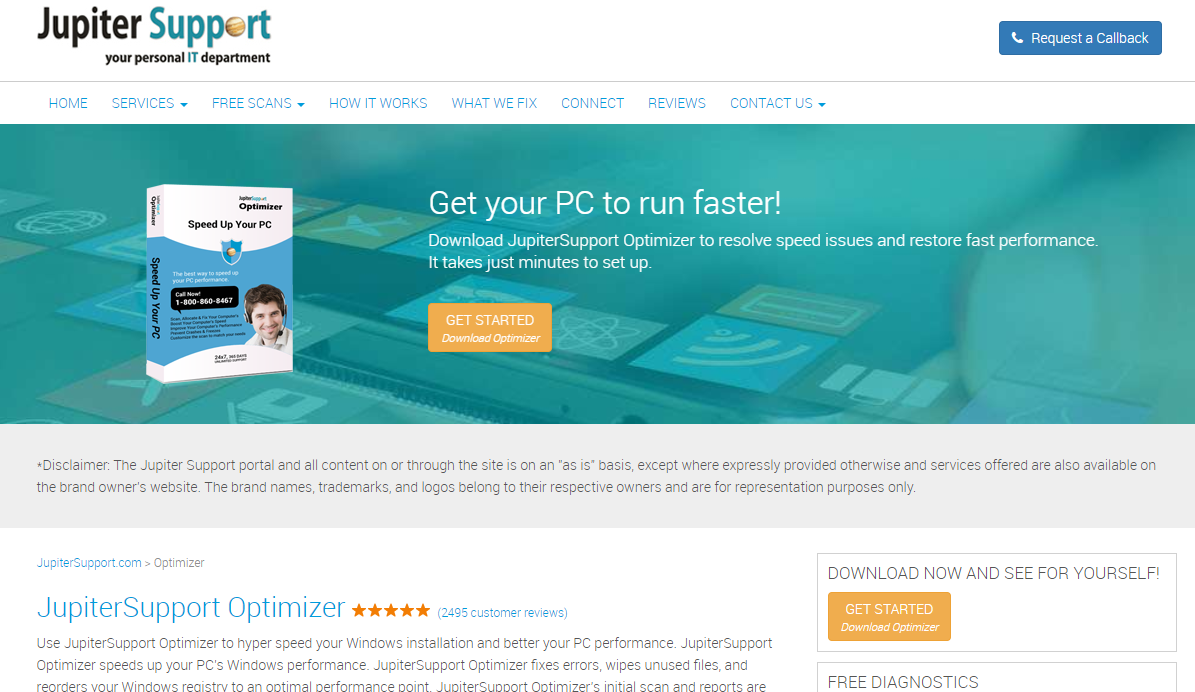
System optimaliserere er annonsert som verktøy som hjelper å fremskynde en datamaskin og forbedre ytelsen. De hevder å gjøre det ved å slette ubrukte filer/programmer, fjerne useriøse elementer og rense registret. Men mens slike programmer er full av løfter om forbedret ytelse, leverer de sjelden. Mange tekniske eksperter tror at slike programmer er unødvendig, og faktisk ikke har en merkbar langsiktig effekt på datamaskinen. Det er også en hel gruppe av programmer som viser falsk søkeresultater for å oppmuntre brukere å kjøpe hele programmet, som er nødvendig for å løse identifisert problemene. Det er utallige program som dette, og vi har rapportert på mange av dem (Computer Speed Optimizer, Speedy SystemCare, Power Speedup 2018, Power Cleaner 2018). Jupiter Support Optimizer kan skanne datamaskinen og vise du fabrikkert resultater, så vi foreslår at du være svært skeptisk til hva det oppdager på datamaskinen. Men bør vi nevne at det ikke er skadelige programmer. Det kan bruke skyggefulle teknikker for å få salg, men det er ikke egentlig en farlig program som det ikke slette filer eller stjele dine personopplysninger.
Mange av disse typer programmer distribueres via buntede metoden. Hvis det er installert på systemet, men du har ingen erindring av innfatning den opp, er det mulig at det var festet til noen populære gratis program du installert. De tilknyttede varene kan installere sammen med programmene, og din utrykkelige tillatelse er ikke nødvendig. Hvis du ikke manuelt deaktiverer tilbudet, installeres. Hvis det er hvordan programmet installert på datamaskinen, anbefaler vi at du fjerner Jupiter Support Optimizer.
Hvordan installerer PUPs?
Den buntede metoden brukes ofte til å spre PUPs fordi det lar deg installere uten brukernes. De er ofte knyttet til populære gratisprogrammer og er skjult under installasjonen. Fordi de er skjult og ikke krever uttrykkelig tillatelse, er det en praktisk metode for å spre programmer brukerne ikke installerer ellers. Siden mange freeware-programmer kommer med ekstra tilbud, må du installere programvaren riktig. Det viktigste du trenger å gjøre er velge Avansert (egendefinert) under installasjonen av freeware. Disse innstillingene vil synliggjøre alle tilbud, og lar deg fjerne merkingen. Alt du trenger å gjøre er uncheck boksene av de tilbudene, og du kan deretter fortsette installasjonen.
Det er usannsynlig at du installerte programmet selv, som det er for mange lignende programmer å snuble på denne. Men i det usannsynlige tilfellet at du installerte det bevisst, foreslår vi at du være mer forsiktig med programmer i fremtiden.
Bør du avinstallere Jupiter Support Optimizer?
Først av alt, bør det gjøres klart at det er ikke et ondsinnet program, eller vil det skade datamaskinen. Likevel bør være skeptisk til den. Det hevder å bedre datamaskinens ytelse, korrigere feil, fjerne ubrukte filer og rense din register, etc. Et søk utføres når programmet er installert, og du kan bli overrasket over resultatet. Ofte hevder slike programmer at det er titalls eller selv hundrevis av problemer på datamaskinen. Om disse resultatene er at mange av de oppdaget problemer er svært små, eller ikke eksisterer i det hele tatt. Dette er ofte en taktikk som brukes av programmer for å oppmuntre brukerne til å kjøpe den fullstendige versjonen, som er vanligvis nødvendig for å løse problemene. Selvfølgelig, gjør ikke alle programmene vil første brukerne kjøpe hele programmet tidligere tillater dem å bruke det fullstendige evner dette.
Før du kjøper slike programmer, er det foreslått for å se på søkeresultatene å se hva slags problemer ble oppdaget nøyaktig. Det kan være å oppdage gamle registeroppføringer som alvorlige problemer, når i virkeligheten de har liten effekt på datamaskinens ytelse. Og generelt, når det kommer til registeret, er det best å være forsiktig. Unngå program som rote med det fordi utfallet kan være katastrofale. Det kunne tilfeldigvis fjerne nødvendige filene, som resulterer i et brukket system. Microsoft har spesielt uttalt at alvorlige problemer kan oppstå når du endrer registeret feil bruk av slike verktøy. Dermed utebli fra programmer som har en registret renere integrert i dem.
Samlet når det gjelder system optimaliserere, er det ulike meninger. Mange eksperter sier at de er helt unødvendig, mens brukere tenke på dem som nyttige. Hvis du tror datamaskinen kan ha nytte av et slikt program, er det alternativ de gratis. Og når det kommer til dette programmet, hvis du ikke installerte det, fjerner Jupiter Support Optimizer.
Jupiter Support Optimizer fjerning
Skal du slette Jupiter Support Optimizer lett nok selv. Hvis du er usikker på hvordan å avinstallere programmer, kan du bruke den under følger instruksjoner. Alternativt kan du også bruke antispion-programvare avinstallere Jupiter Support Optimizer lettere.
Offers
Last ned verktøyet for fjerningto scan for Jupiter Support OptimizerUse our recommended removal tool to scan for Jupiter Support Optimizer. Trial version of provides detection of computer threats like Jupiter Support Optimizer and assists in its removal for FREE. You can delete detected registry entries, files and processes yourself or purchase a full version.
More information about SpyWarrior and Uninstall Instructions. Please review SpyWarrior EULA and Privacy Policy. SpyWarrior scanner is free. If it detects a malware, purchase its full version to remove it.

WiperSoft anmeldelse detaljer WiperSoft er et sikkerhetsverktøy som gir sanntids sikkerhet mot potensielle trusler. I dag, mange brukernes har tendens til å laste ned gratis programvare fra Interne ...
Last ned|mer


Er MacKeeper virus?MacKeeper er ikke et virus, er heller ikke en svindel. Mens det er ulike meninger om programmet på Internett, en masse folk som hater så notorisk programmet aldri har brukt det, o ...
Last ned|mer


Mens skaperne av MalwareBytes anti-malware ikke har vært i denne bransjen i lang tid, gjøre de opp for det med sin entusiastiske tilnærming. Flygninger fra slike nettsteder som CNET viser at denne ...
Last ned|mer
Quick Menu
Trinn 1. Avinstallere Jupiter Support Optimizer og relaterte programmer.
Fjerne Jupiter Support Optimizer fra Windows 8
Høyreklikk i bakgrunnen av Metro-grensesnittmenyen, og velg Alle programmer. I programmenyen klikker du på Kontrollpanel, og deretter Avinstaller et program. Naviger til programmet du ønsker å slette, høyreklikk på det og velg Avinstaller.


Avinstallere Jupiter Support Optimizer fra Vinduer 7
Klikk Start → Control Panel → Programs and Features → Uninstall a program.


Fjerne Jupiter Support Optimizer fra Windows XP
Klikk Start → Settings → Control Panel. Finn og klikk → Add or Remove Programs.


Fjerne Jupiter Support Optimizer fra Mac OS X
Klikk Go-knappen øverst til venstre på skjermen og velg programmer. Velg programmer-mappen og se etter Jupiter Support Optimizer eller en annen mistenkelig programvare. Nå Høyreklikk på hver av slike oppføringer og velge bevege å skitt, deretter høyreklikk Papirkurv-ikonet og velg Tøm papirkurv.


trinn 2. Slette Jupiter Support Optimizer fra nettlesere
Avslutte de uønskede utvidelsene fra Internet Explorer
- Åpne IE, trykk inn Alt+T samtidig og velg Administrer tillegg.


- Velg Verktøylinjer og utvidelser (i menyen til venstre). Deaktiver den uønskede utvidelsen, og velg deretter Søkeleverandører. Legg til en ny og fjern den uønskede søkeleverandøren. Klikk Lukk.


- Trykk Alt+T igjen og velg Alternativer for Internett. Klikk på fanen Generelt, endre/fjern hjemmesidens URL-adresse og klikk på OK.
Endre Internet Explorer hjemmesiden hvis det ble endret av virus:
- Trykk Alt+T igjen og velg Alternativer for Internett.


- Klikk på fanen Generelt, endre/fjern hjemmesidens URL-adresse og klikk på OK.


Tilbakestill nettleseren
- Trykk Alt+T. Velg Alternativer for Internett.


- Åpne Avansert-fanen. Klikk Tilbakestill.


- Kryss av i boksen.


- Trykk på Tilbakestill, og klikk deretter Lukk.


- Hvis du kan ikke tilbakestille nettlesere, ansette en pålitelig anti-malware, og skanne hele datamaskinen med den.
Slette Jupiter Support Optimizer fra Google Chrome
- Åpne Chrome, trykk inn Alt+F samtidig og klikk Settings (Innstillinger).


- Klikk Extensions (Utvidelser).


- Naviger til den uønskede plugin-modulen, klikk på papirkurven og velg Remove (Fjern).


- Hvis du er usikker på hvilke utvidelser fjerne, kan du deaktivere dem midlertidig.


Tilbakestill Google Chrome homepage og retten søke maskinen hvis det var kaprer av virus
- Åpne Chrome, trykk inn Alt+F samtidig og klikk Settings (Innstillinger).


- Under On Startup (Ved oppstart), Open a specific page or set of pages (Åpne en spesifikk side eller et sideutvalg) klikker du Set pages (Angi sider).


- Finn URL-adressen til det uønskede søkeverktøyet, endre/fjern det og klikk OK.


- Under Search (Søk), klikk på knappen Manage search engine (Administrer søkemotor). Velg (eller legg til og velg) en ny standard søkeleverandør, og klikk Make default (Angi som standard). Finn URL-adressen til søkeverktøyet du ønsker å fjerne, og klikk på X. Klikk på Done (Fullført).




Tilbakestill nettleseren
- Hvis leseren fortsatt ikke fungerer slik du foretrekker, kan du tilbakestille innstillingene.
- Trykk Alt+F.


- Velg Settings (Innstillinger). Trykk Reset-knappen nederst på siden.


- Trykk Reset-knappen én gang i boksen bekreftelse.


- Hvis du ikke tilbakestiller innstillingene, kjøper en legitim anti-malware, og skanne PCen.
Fjern Jupiter Support Optimizer fra Mozilla Firefox
- Trykk inn Ctrl+Shift+A samtidig for å åpne Add-ons Manager (Tilleggsbehandling) i en ny fane.


- Klikk på Extensions (Utvidelser), finn den uønskede plugin-modulen og klikk Remove (Fjern) eller Disable (Deaktiver).


Endre Mozilla Firefox hjemmeside hvis den ble endret av virus:
- Åpne Firefox, trykk inn tastene Alt+T samtidig, og velg Options (Alternativer).


- Klikk på fanen Generelt, endre/fjern hjemmesidens URL-adresse og klikk på OK. Gå til Firefox-søkefeltet øverst til høyre på siden. Klikk på søkeleverandør-ikonet og velg Manage Search Engines (Administrer søkemotorer). Fjern den uønskede søkeleverandøren og velg / legg til en ny.


- Trykk OK for å lagre endringene.
Tilbakestill nettleseren
- Trykk Alt+H.


- Klikk Troubleshooting information (Feilsøkingsinformasjon).


- Klikk Reset Firefox - > Reset Firefox (Tilbakestill Firefox).


- Klikk Finish (Fullfør).


- Hvis du ikke klarer å tilbakestille Mozilla Firefox, skanne hele datamaskinen med en pålitelig anti-malware.
Avinstallere Jupiter Support Optimizer fra Safari (Mac OS X)
- Åpne menyen.
- Velg innstillinger.


- Gå til kategorien filtyper.


- Tapp knappen Avinstaller ved uønsket Jupiter Support Optimizer og kvitte seg med alle de andre ukjente oppføringene også. Hvis du er usikker om utvidelsen er pålitelig eller ikke, bare uncheck boksen Aktiver for å deaktivere den midlertidig.
- Starte Safari.
Tilbakestill nettleseren
- Trykk på ikonet og velg Nullstill Safari.


- Velg alternativene du vil tilbakestille (ofte alle av dem er merket) og trykke Reset.


- Hvis du ikke tilbakestiller nettleseren, skanne hele PCen med en autentisk malware flytting programvare.
Site Disclaimer
2-remove-virus.com is not sponsored, owned, affiliated, or linked to malware developers or distributors that are referenced in this article. The article does not promote or endorse any type of malware. We aim at providing useful information that will help computer users to detect and eliminate the unwanted malicious programs from their computers. This can be done manually by following the instructions presented in the article or automatically by implementing the suggested anti-malware tools.
The article is only meant to be used for educational purposes. If you follow the instructions given in the article, you agree to be contracted by the disclaimer. We do not guarantee that the artcile will present you with a solution that removes the malign threats completely. Malware changes constantly, which is why, in some cases, it may be difficult to clean the computer fully by using only the manual removal instructions.
